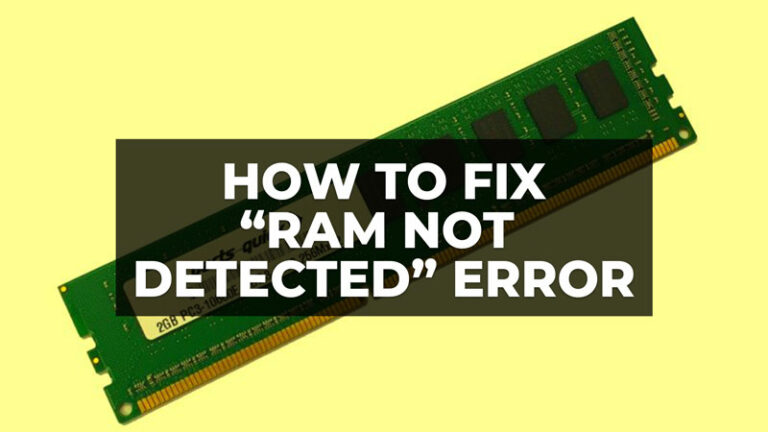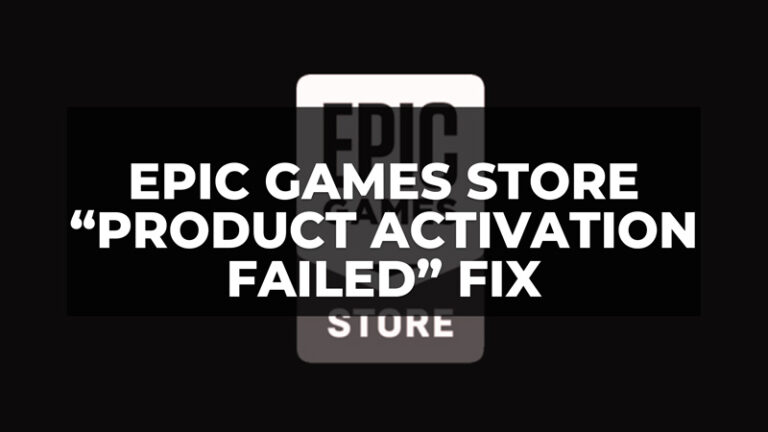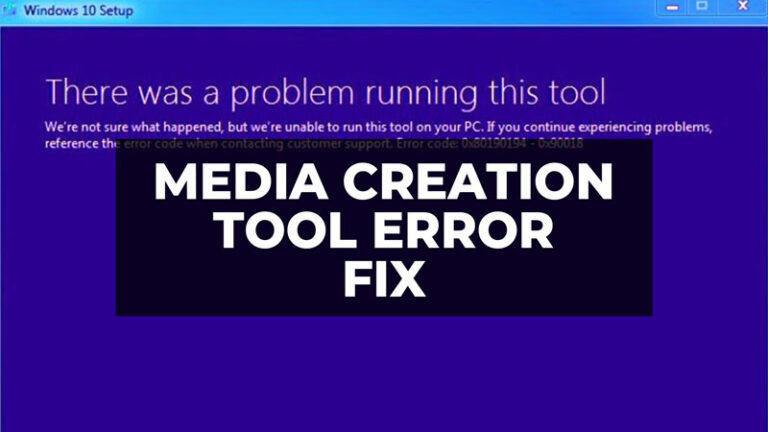Ошибка «Содержимое заблокировано» в Microsoft Edge (2023)
Когда вы пытаетесь получить доступ к некоторым веб-сайтам в веб-браузере Microsoft Edge, вы можете столкнуться с сообщением об ошибке «Содержимое заблокировано». Эта ошибка указывает на то, что Edge обнаружил потенциально опасный или неприемлемый контент на веб-сайте и заблокировал его для вашей безопасности. Однако иногда эта ошибка может быть вызвана по ошибке. Следовательно, чтобы исправить эту ошибку и получить доступ к нужному веб-сайту в браузере Microsoft Edge, это руководство поможет вам.
Исправлено: ошибка «Контент заблокирован» в Microsoft Edge (2023)
Вы можете изменить настройки безопасности браузера Edge или использовать VPN, чтобы исправить ошибку «Контент заблокирован» в браузере Microsoft Edge, и вы можете сделать это, выполнив следующие обходные пути:
Отказ от ответственности: некоторые ненадежные веб-сайты могут содержать вредоносный контент. Следовательно, пользователи должны быть осторожны в своих действиях при посещении таких веб-сайтов. Кроме того, читатели несут исключительную ответственность за любую потерю данных при посещении этих веб-сайтов с использованием решений, упомянутых в этом руководстве.
1. Отключите SmartScreen Защитника Microsoft.
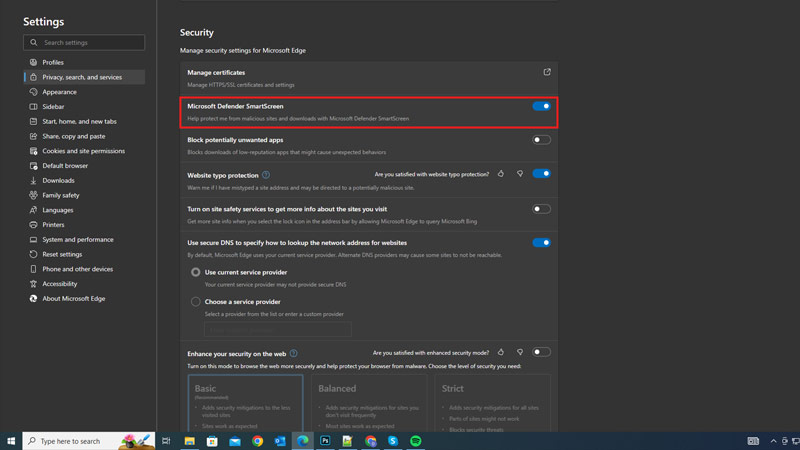
Одна из возможных причин появления сообщения об ошибке «Контент заблокирован» связана с функцией SmartScreen в Edge. Эта функция предназначена для защиты от фишинговых и вредоносных веб-сайтов. Однако он также может блокировать некоторые законные веб-сайты, которые считает подозрительными. Следовательно, чтобы отключить SmartScreen Защитника Microsoft, выполните следующие действия:
- Откройте браузер Microsoft Edge и щелкните значок с тремя точками в правом верхнем углу экрана.
- Нажмите «Настройки» в меню «Дополнительно», чтобы открыть окно настроек Microsoft Edge.
- Здесь перейдите на вкладку «Конфиденциальность, поиск и службы» на левой панели и прокрутите вниз до раздела «Безопасность».
- Затем выключите переключатель «Microsoft Defender SmartScreen».
- Теперь перезапустите Edge и попробуйте снова получить доступ к веб-сайту.
2. Используйте VPN
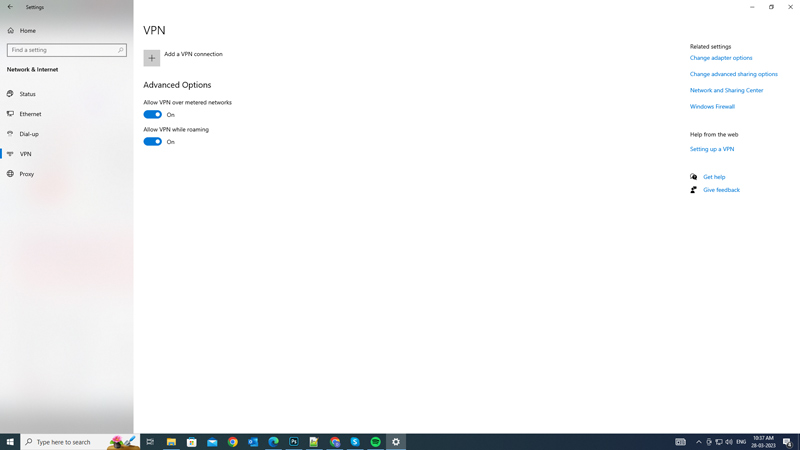
Другая возможная причина ошибки «Контент заблокирован» заключается в том, что ваш сетевой администратор или интернет-провайдер заблокировал некоторые веб-сайты на своей стороне. Это может произойти, если у них есть брандмауэр или прокси-сервер, который фильтрует веб-трафик. Чтобы обойти этот блок, вы можете попробовать использовать виртуальную частную сеть (VPN). VPN — это служба, которая шифрует ваши данные и направляет их через сервер в другом месте. Это создает впечатление, что вы просматриваете из другого места. Это может помочь вам получить доступ к веб-сайтам, которые заблокированы в вашем регионе или в вашей сети. Если у вас нет VPN, вот несколько советов по лучшей бесплатной VPN с открытым исходным кодом, которую вы можете использовать:
- OpenVPN
- СофтЭтер ВПН
- фрисван впн
Обратите внимание, что некоторые веб-сайты, такие как Snapchat, могут не работать при использовании VPN. В таких случаях вы ничего не можете сделать, кроме как сменить сетевого администратора или интернет-провайдера, чтобы решить проблему, которая может быть трудным решением для многих пользователей.
Это все, что описано в разделе Как исправить ошибку «контент заблокирован» в Microsoft Edge. Кроме того, ознакомьтесь с другими нашими руководствами, такими как «Как исправить ошибку «Не удается добавить номер телефона в учетную запись Microsoft»» или «Как исправить Edge не открывается при ошибке Windows».